İlan
Köklendirme, telefonunuzu bir dizi kesmek ve ayarlamaya açar - ama bir acı olabilir Android Telefonunuzu Köklendirmeye Hala İhtiyacınız Var mı?Köklenme eskiden birçokları için bir zorunluluktu, ama yıllar geçtikçe, hala yararlı mı? Daha fazla oku . Köklendirme bazı uygulamaların çalışmasını engelleyebilir ve telefonunuzu olası güvenlik sorunlarına maruz bırakma riski taşır.
Neyse ki, telefonunuzu değiştirmek için bir ön koşul değil. Köklenmemiş cihazlarda şaşırtıcı sayıda çok güçlü ve popüler hack yapılabilir. En iyilerine bir göz atarken okumaya devam edin.
Neye ihtiyacın var
Köklendirilmeniz gerekmese de, bu saldırıların bazı teknik yönleri vardır. Bazılarının kilidi önyükleyici Herhangi bir Nexus Cihazını Kolayca Köklendirme, Kökten Çıkarma ve Kilidini AçmaNexus 4 ve Nexus 10 gibi Nexus cihazlarla ilgili en iyi şey, cihazların kolayca yükseltilebilir, satıcılar ve operatörler tarafından sağlanan herhangi bir bloatware içermezler ve tinkered ... Daha fazla oku , bazıları ADB ve Fastboot araçları
Android'de ADB ve Fastboot Nasıl Kullanılır (ve Neden Yapmalısınız)ADB ve Fastboot'u öğrenmeyi öğrenmek Android deneyiminizi çok daha iyi hale getirebilir. Daha fazla oku , ve bazı özel kurtarma gerektir Özel Kurtarma nedir? CWM, TWRP ve Arkadaşları KeşfetmekAndroid cihazınızla uğraşmayı düşündüyseniz, ciddi bir şey yapmadan önce muhtemelen özel bir kurtarma işlemi yapmanız gerektiğini okudunuz. Ancak, bu bazı sorular için yalvarır. Daha fazla oku kurulacak.Android telefonunuzu değiştiriyorsanız, zaten hepsine aşina olmalısınız. Değilse, nasıl çalıştıklarını öğrenmek için yukarıdaki bağlantıları tıklayın.
Unutmayın, daha gelişmiş bilgisayar korsanları için, başlamadan önce verilerinizi yedeklediğinizden emin olun.
1. Google Asistan Kartlarını Desteklenmeyen Cihazlardan Alın
Google Asistan kart özet akışına yalnızca Android 6.0 cihazlarda ve sonraki sürümlerde ana ekrandan erişilebilir. Bu, hala Lollipop kullanan kişilerin yaklaşık yüzde 30'unun Android’in en akıllı özelliklerinden birini kaçırdığı anlamına geliyor.
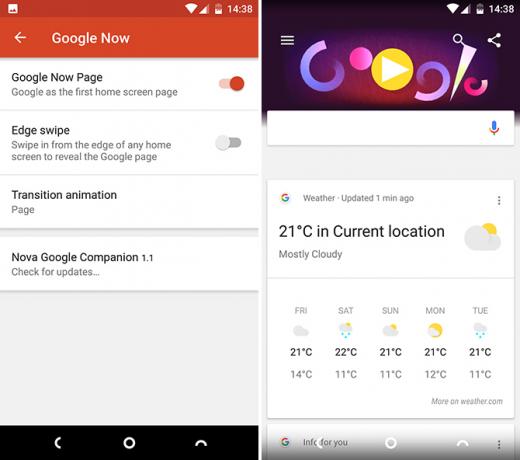
Ama artık değil. Bu özellik şimdi doğrudan Nova Launcher'a yerleştirildi. Sola doğru hızlıca kaydırma, hava durumu tahminlerine, spor skorlarına, trafik raporlarına ve Google'ın sunduğu diğer tüm kişiselleştirilmiş bilgilere anında erişmenizi sağlar.
Başlamak için yükleyin ve ayarlayın Play Store'dan Nova Başlatıcı. Ardından ek Nova Google Companion uygulamasını indirin ve yükleyin [Artık mevcut değil]. Telefonunuzu şu şekilde ayarlamanız gerekir: bilinmeyen kaynaklardan uygulama yüklemeye izin ver Bilinmeyen Kaynaklardan Android Uygulamaları Yüklemek Güvenli mi?Google Play Store tek uygulama kaynağınız değil, başka bir yerde arama yapmak güvenli mi? Daha fazla oku , daha önce yapmadıysanız.
Girin Nova Ayarları ve görünene kadar aşağı kaydırın Google Asistan seçeneği. Etkinleştir Google Asistan Sayfası ayarı.
Google Asistan kartlarınıza artık ana ekranınızın en sol panelinden erişilebilir. Ayrıca, Kenar Kaydırma herhangi bir uygulamada ekranın sol kenarından içeri doğru hızlıca kaydırarak kartlara erişebilmenizi sağlar.
Bu, Nova'nın ücretsiz sürümünde çalışır, ancak ücretli sürüme yükseltme, bir geliştiricimizi desteklemek için harika bir yoldur. favori üçüncü parti fırlatıcılar Nova Launcher - Varsayılan Android 4.0 Launcher'dan Daha İyiIce Cream Sandwich (Android 4.0) ortaya çıkıncaya kadar, Android’in arayüzü iOS'lardan biraz daha az cilalı hissetti. Ancak Android 4.0 ile Google, Holo'yu tanıtan Android için önceki görsel stille temiz bir mola verdi ... Daha fazla oku .
2. Ekran Çözünürlüğünüzü Değiştirin
Daha büyük boyut ve daha yüksek çözünürlük son akıllı telefonlar Bir Samsung Satın Almalı mısınız? 5 Samsung Galaxy S8 AlternatifleriSamsung Galaxy S8 alternatifleri mi arıyorsunuz? 2017'de bütçeden prime kadar değişen en iyi akıllı telefon seçeneklerinden beşini ele aldık. Daha fazla oku ekranda daha fazla şey göstermek için nadiren kullanılır. Metni daha pürüzsüz ve görüntüleri daha net yapmak için kullanılır. Sonuç olarak, modern akıllı telefonlar inanılmaz görünüyor, ancak bazı insanlar için kaçırılmış bir fırsat.
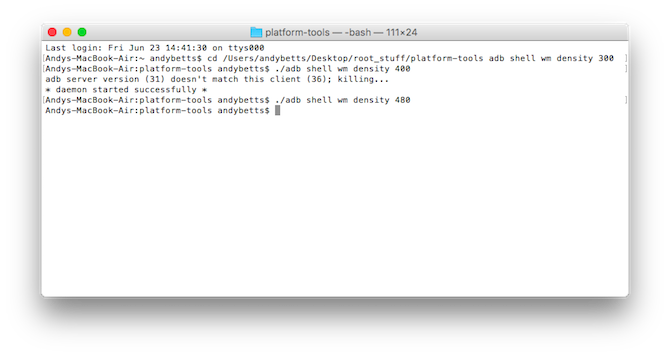
Kaymaya karşı duyarlıysanız ve iyi görüşe sahipseniz, ekranınızın piksel yoğunluğunu azaltabilirsiniz. Bu, her şeyi daha küçük hale getirir ve herhangi bir zamanda ekrana daha fazla sığar. Kolay bir tweak - deneyebileceğiniz ve beğenmediğiniz takdirde hızlı bir şekilde geri alınabilen bir tweak.
- İlk olarak, yükleyin DPI Denetleyicisi Play Store'dan. Telefonunuzun yerel DPI'sının ne olduğunu görmek için çalıştırın.
- Android geliştiricileri web sitesinden ADB aracını indirin ve ayarlayın. Rehberimizi buradan okuyun Android'de ADB ve Fastboot Nasıl Kullanılır (ve Neden Yapmalısınız)ADB ve Fastboot'u öğrenmeyi öğrenmek Android deneyiminizi çok daha iyi hale getirebilir. Daha fazla oku daha fazla yardıma ihtiyacınız varsa. Adresine git Ayarlar> Geliştirici seçenekleri ve etkinleştir USB hata ayıklama. Telefonunuzu USB üzerinden bilgisayarınıza bağlayın.
- Komut İstemi veya Terminal penceresine şunu yazın: adb kabuğu wm yoğunluğu [DPI] DPI tercih ettiğiniz piksel yoğunluğudur. Değişikliği görmek için yeniden başlatın.
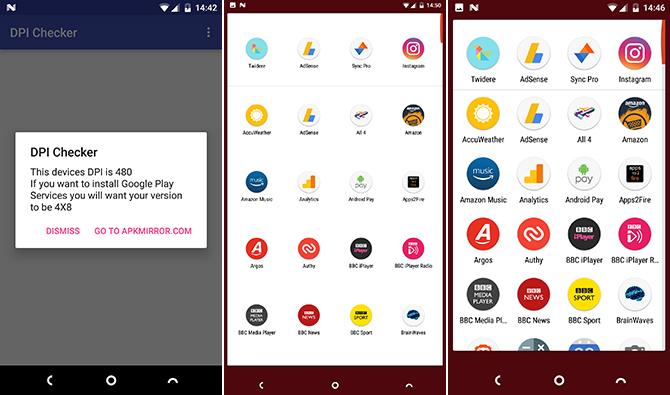
Ekrana daha fazla sığması için daha küçük bir sayı ve metin ile görüntüleri büyütmek için daha büyük bir sayı seçin. DPI'yi 1. adımda bulduğunuz yerel düzeye ayarlayarak geri dönmek için komutu tekrarlayın.
3. Özel ROM'u Flash
Özel bir ROM'u köklendirme ve yanıp sönme, teknik olarak olmasalar bile, genellikle aynı işlemin iki parçası olarak görülür.
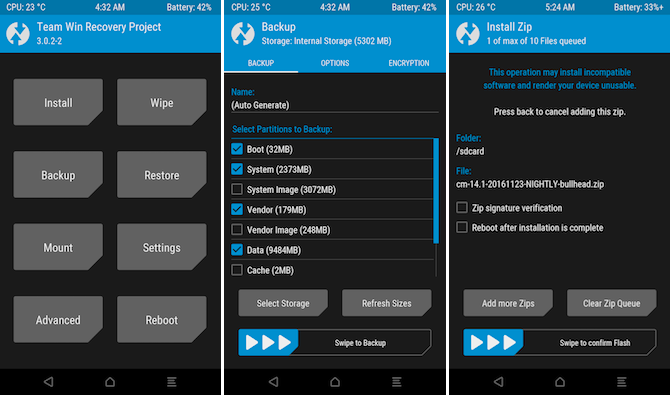
Doğru, ROM'unuzu ROM Yöneticisi veya FlashFire gibi bir uygulama kullanarak yüklemek istiyorsanız, telefonunuzu rootlamanız gerekir. Ancak, özel bir kurtarma işlemi kullanarak bir ROM'u manuel olarak kolayca flaşlayabilirsiniz ve bunu kullanmak için rootlamanız gerekmez. Aynı şekilde, ADB aracılığıyla bir OTA sistem güncellemesi indirip kurabilirsiniz.
Bir ROM'un yanıp sönmesi için tam bir rehber burada bulunabilir Android Cihazınıza Özel ROM Nasıl YüklenirAndroid telefonunuzu veya tabletinizi canlandırmaya hazır mısınız? Özel bir ROM yüklemek, bunu yapmanın en iyi yoludur - daha da iyi performans ve özelliklerle güçlendirmek. Daha fazla oku . Özet olarak, adımlar şunlardır:
- Telefonunuzun dahili belleğine özel bir ROM indirin.
- Özel kurtarmaya yeniden başlatın. Adresine git Destek olmak Nandroid yedekleme oluşturmak için.
- Adresine git silme telefonunuzu temizlemek için. Bu isteğe bağlıdır ancak önerilir. Uygulamalarınızı ve verilerinizi siler, ancak dahili depolama alanınızın içeriğini (yedekleme dahil) silmez.
- Adresine git Yüklemek. İndirilen ROM'u kaydettiğiniz her yere gidin. Seçin, ardından başlamak için alttaki çubuğu kaydırın.
Tamamlandığında telefonunuzu yeniden başlatın. Uygulamalarınızı yeniden yüklemeniz ve tüm hesaplarınızı bir kez daha ayarlamanız gerekir.
4. Özel Çekirdeği Flash
Benzer hatlar boyunca, telefonunuzun bir telefonu desteklemek için köklü olması gerektiği başka bir yanlış anlamadır. özel çekirdek Neden Özel Bir Android Çekirdeği Kullanmayı Düşünmelisiniz?Android cihazınızdan en iyi performansı mı istiyorsunuz? Ya da belki de en iyi pil ömrünü mi istiyorsunuz? Özel bir çekirdek düşünün. Daha fazla oku .
Çekirdek, işletim sistemi ile donanım arasında yer alan ve ikisi arasındaki her etkileşimi yöneten bir yazılım parçasıdır. İşlemcinin hızı, ekranın parlaklığı, ekranın duyarlılığı ve daha pek çok şey çekirdek tarafından kontrol edilir.
Çoğu cihazdaki stok çekirdeği, performans, kararlılık ve pil ömrü arasında bir denge kuracak şekilde tasarlanmıştır. Özel bir çekirdek, bu niteliklerden bir veya daha fazlasını diğerlerine göre önceliklendirmenizi sağlar.
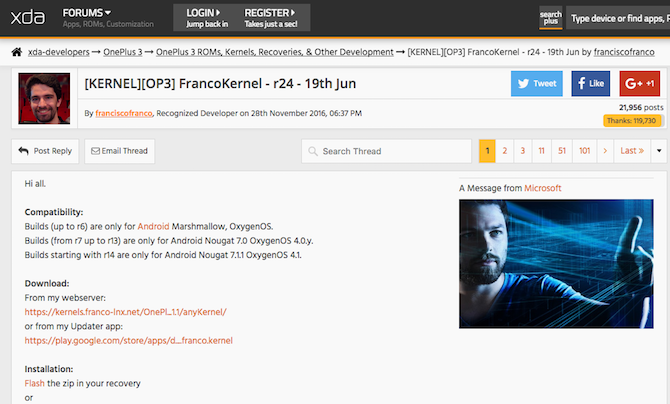
Özel bir çekirdeğin kurulması, özel bir ROM ile aynı şekilde yapılır. Kökünüz varsa, bir uygulama kullanabilirsiniz. Bunu yapmazsanız, özel kurtarma işleminiz yoluyla yüklersiniz.
Üçüncü taraf çekirdekler şu adresteki cihaz forumlarında bulunabilir: forum.xda-developers.com. Kesin telefon modeliniz için oluşturulmuş olanı ve kullandığınız işletim sistemiyle uyumlu olanı seçtiğinizden emin olun.
5. Tam Yedekleme Yapın
Tam yedekleme oluşturma Android Cihazınızı Düzgün YedeklemeFotoğraflarınızı, SMS'lerinizi, kişilerinizi ve diğer her şeyi koruyarak Android cihazınızı tamamen nasıl yedekleyeceğiniz aşağıda açıklanmıştır. Daha fazla oku Telefonunuz önemli bir görevdir, ancak olması gerekenden daha zor kalır. Telefonunuz köklü ise, sorun yoktur - sadece yükleyin Titanyum yedekleme ve gitmekte fayda var.
Kök olmadan, birkaç iyi seçeneğiniz var. En gelişmiş yöntem, özel kurtarma TWRP'yi yüklemek ve bir Nandroid yedeklemesi yapmaktır. Telefonunuzu geri yüklemek için kullanacağınız şey budur eğer tuğla yaparsan Android Telefon unbrick Nasıl: Kurtarma için 4 YöntemAndroid telefonunuz tuğla mı? Android'in engelini kaldırmak ve telefonunuzu tekrar çalışır duruma getirmek için bu ipuçlarını izleyin. Daha fazla oku ancak verileri yalnızca ayıklamak kolay değildir (köklü bir cihaz hariç, doğal olarak - Titanium Backup'ın yerleşik olarak “Nandroid'den Ayıkla” seçeneği vardır).
Nandroid yedeklemesi yapmak için özel kurtarma işleminize önyükleme yapın ve Destek olmak. Tamamlanması 10-20 dakika sürebilir, bu nedenle hala devam ederken telefonunuza dokunmayın.
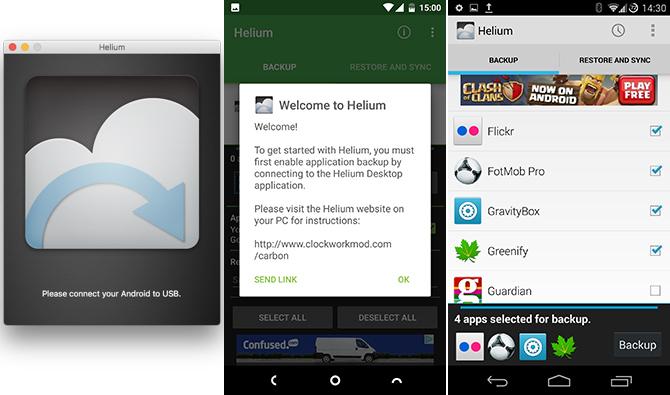
Uygulamalarınızın ve verilerinizin daha kolay bir şekilde yedeklenmesi için Helium'u deneyin. Kök ve kök olmayan seçeneklere sahiptir ve ikincisinde bir masaüstü arkadaşı uygulamasıyla çalışmanızı gerektirir.
- İndir Helyum Play Store'dan indirin ve www.clockworkmod.com/carbon. Chrome tarayıcı desteğinin gelecek yıl aşamalı olarak kaldırılmasına rağmen, Chrome tarayıcı sürümü iyi çalışıyor.
- Telefonunuzu bilgisayarınıza bağlayın ve her iki cihazda da Helium'u başlatın. Bağlanmak için ekrandaki talimatları izleyin.
- Telefonunuzda yedeklemek istediğiniz uygulamaları seçin veya Hepsini seç, ardından Destek olmak başlamak.
Verilerinizi aynı şekilde geri yüklersiniz, yalnızca Geri Yükle ve Senkronize Et sekme yerine. Ücretli Helium sürümüne yükseltirseniz, güvenli bir şekilde saklamak için yedeklerinizi otomatik olarak bulut depolama alanına yükleyebilirsiniz.
6. Bloatware'i Kaldır
Gerçekten stok Android cihazlar bu gün nadirdir. Çoğu üretici, telefonlarına kolayca kaldırılamayan bir sürü ekstra uygulama yükler ve herhangi bir değer sunmayabilir Android Pil Katilleri: Telefon Pilini Boşaltan 10 En Kötü Uygulamaİyi pil ömrüne sahip olmak istiyorsanız bu uygulamalardan kurtulun. Daha fazla oku . Google bile bunu yapıyor.
Köklü bir telefonla bloatware'i anında engelleyebilirsiniz. Titanium Backup ve benzeri uygulamalar Sistem Uygulama Sökücü işlemi neredeyse bir uygulamayı Play Store'dan kaldırmak kadar ağrısız hale getirir.
Kök olmayan kullanıcılar için seçenekleriniz çoğunlukla istenmeyen uygulamaları gizlemekle ilgilidir. Bu kulağa hoş gelmeyebilir, ancak bir sistem uygulamasını kaldırmak aslında başka şeyler için kullanılacak alanı boşaltmaz, bu nedenle uzun vadede pratikte çok az fark yaratır.
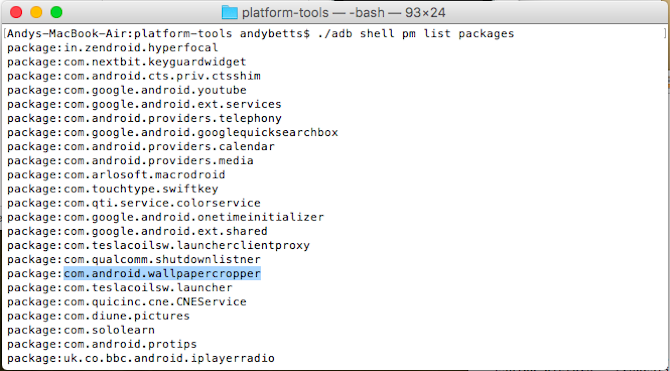
İki ana seçeneğiniz var:
- Uygulamaları devre dışı bırakın. Adresine git Ayarlar> Uygulamalar, ardından uygulamayı bulun. Tıklayın ve seçin Devre Dışı. Uygulama kapatılacak, güncellemeler kaldırılacak ve uygulama çekmecenizden kaldırılacak.
- ADB ile uygulamaları gizleyin. Telefonunuzu bilgisayarınıza ve Komut İstemi veya Terminal türüne bağlayın adb shell pm liste paketleri. Gizlemek istediğiniz uygulamanın paket adını bulun ve kopyalayın. Şimdi yazın adb shell pm hide [paket adı] ve yeniden başlatın. değiştirmek saklamak ile gösterme değişikliklerinizi geri almak için.
7. Telefonunuzun Ses Kalitesini Artırma
Telefonunuzdan ses kalitesini iyileştirmek kök salmanın en büyük nedenlerinden biridir. Çok sayıda kök uygulaması var ve Xposed modülleri Android Cihazınızı Özelleştirmek için En İyi 13 Xposed ModülüXposed Framework, Android'i rootlamak için en iyi nedenlerden biridir ve bu Xposed modülleri harika işlevsellik katar. Daha fazla oku bir cihazın ses çıkışını geliştirmek için derin sistem entegrasyonlarını kullanan
Ama bu kadar ileri gitmek istemiyorsanız, buna gerek yok. Play Store'da benzer bir iş yapabilen birkaç ekolayzır uygulaması var. Spotify gibi bazı müzik uygulamaları da kendi ekolayzerine sahip Android için Spotify'da Daha Az Bilinen 11 Özellik KullanmalısınızBu Spotify özelliklerini bilmiyor olabilirsiniz, ancak yapmalısınız. Daha fazla oku yerleşik.
Seçmek için iyi bir seçenek Ekolayzer - Bas Kuvvetlendirme. Ücretsizdir ve kulaklıklarla ve dahili hoparlörlerle çalışır. Her seçeneği kendi hazır ayarlarınızla ayrı ayrı yapılandırabilirsiniz.
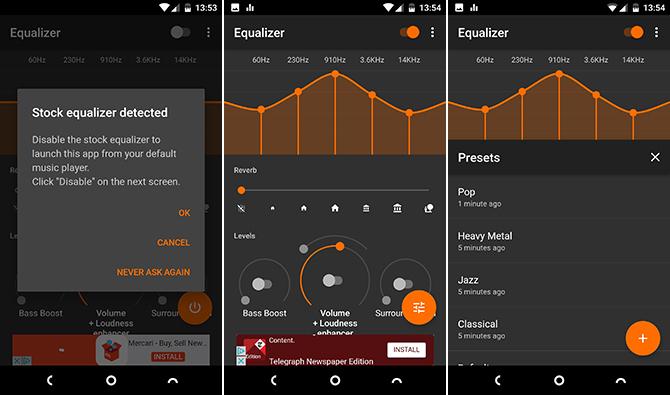
Uygulamayı başlattığınızda, çalışan başka bir ekolayzer uygulamasını devre dışı bırakmanız istenir. Bunu yaptıktan sonra, geri kalanı oldukça sezgisel.
Ekolayzeri açın, ardından soldaki bastan sağdaki tizlere kadar kaydırıcıları deneyin. Bir dizi ön ayar da var.
Köksüz Hack'leriniz
Köklendirmenin birçok artı ve eksileri olsa da, telefonlarını değiştirmek ve modifiye etmek isteyen çoğu insan bir seçeneğinin olmadığını düşünür.
Ama bu doğru değil. Yeni bir ROM yüklemek gibi çok gelişmiş ayarlardan, verilerinizi yedekleme, telefonunuzu köklendirme gibi günlük görevlere artık bir gereklilik değil.
En sevdiğiniz kök dışı ince ayarlar nelerdir? Deneyimlerinizi ve fikirlerinizi aşağıdaki yorumlarda paylaşın.
Andy, 15 yıldır teknoloji hakkında yazan eski bir basılı gazeteci ve dergi editörüdür. O zamanlar sayısız yayına katkıda bulundu ve büyük teknoloji şirketleri için metin yazarlığı çalışmaları yaptı. Ayrıca medya için uzman yorumu yaptı ve sektör etkinliklerinde panellere ev sahipliği yaptı.